7 طرق بسيطة لجعل هاتف سامسونج الخاص بك يبدو أقل مللاً

ليس بالضرورة أن يبدو هاتف سامسونج جالاكسي الفاخر مطابقًا تمامًا لأي هاتف آخر في السوق. مع بعض التعديلات البسيطة، يمكنك جعله أكثر خصوصية وأناقة وتميزًا.
كما تعلمون، يعد Face ID بديلاً رائعًا لـ Touch ID، وقد اعترفت Apple نفسها بأن ميزة الأمان البيومترية هذه في iPhone أكثر أمانًا. ومع ذلك، فإن العديد من الأشخاص سوف يتساءلون عن كيفية إعداد ميزة الأمان هذه. في هذه المقالة، سيرشدك WebTech360 إلى كيفية إعداد Face ID على iPhone.
ما هي أجهزة iPhone المتوافقة مع Face ID؟
لا تدعم جميع أجهزة iPhone المزودة بكاميرا أمامية خاصية Face ID. لذلك، من المهم التحقق مما إذا كان هاتفك يدعم هذه الميزة. قم بالاطلاع على قائمة هواتف iPhone المدعومة أدناه:
ومن المثير للاهتمام أن نلاحظ أن Face ID أصبح الآن أيضًا جزءًا من iPadOS. إنه متاح على جهاز iPad Pro مقاس 12.9 بوصة (الجيل الثالث والإصدارات الأحدث) وجهاز iPad Pro مقاس 11 بوصة (جميع الأجيال).
خطوات إعداد Face ID على iPhone
يعد إعداد Face ID على iPhone عملية بسيطة تضيف الأمان والراحة إلى جهازك. اتبع الخطوات أدناه لإعداده.
قبل أن تبدأ، تأكد من أن وجهك نظيف، وخاصة أنفك وفمك. إذا كنت ترتدي نظارات أو عدسات لاصقة، فهذا أمر جيد تمامًا، ولكن يجب عليك إزالة قناعك. تذكر أيضًا أن Face ID يعمل بشكل أفضل عندما يكون جهاز iPhone الخاص بك على بعد ذراع منك أو أقرب إلى وجهك (من 10 إلى 20 بوصة/من 25 إلى 50 سم).
الآن بعد أن أصبحت جاهزًا للانطلاق، ابدأ بتشغيل تطبيق الإعدادات والانتقال إلى Face ID ورمز المرور . سيتم مطالبتك بإدخال رمز المرور الخاص بك إذا قمت بتعيين واحد.
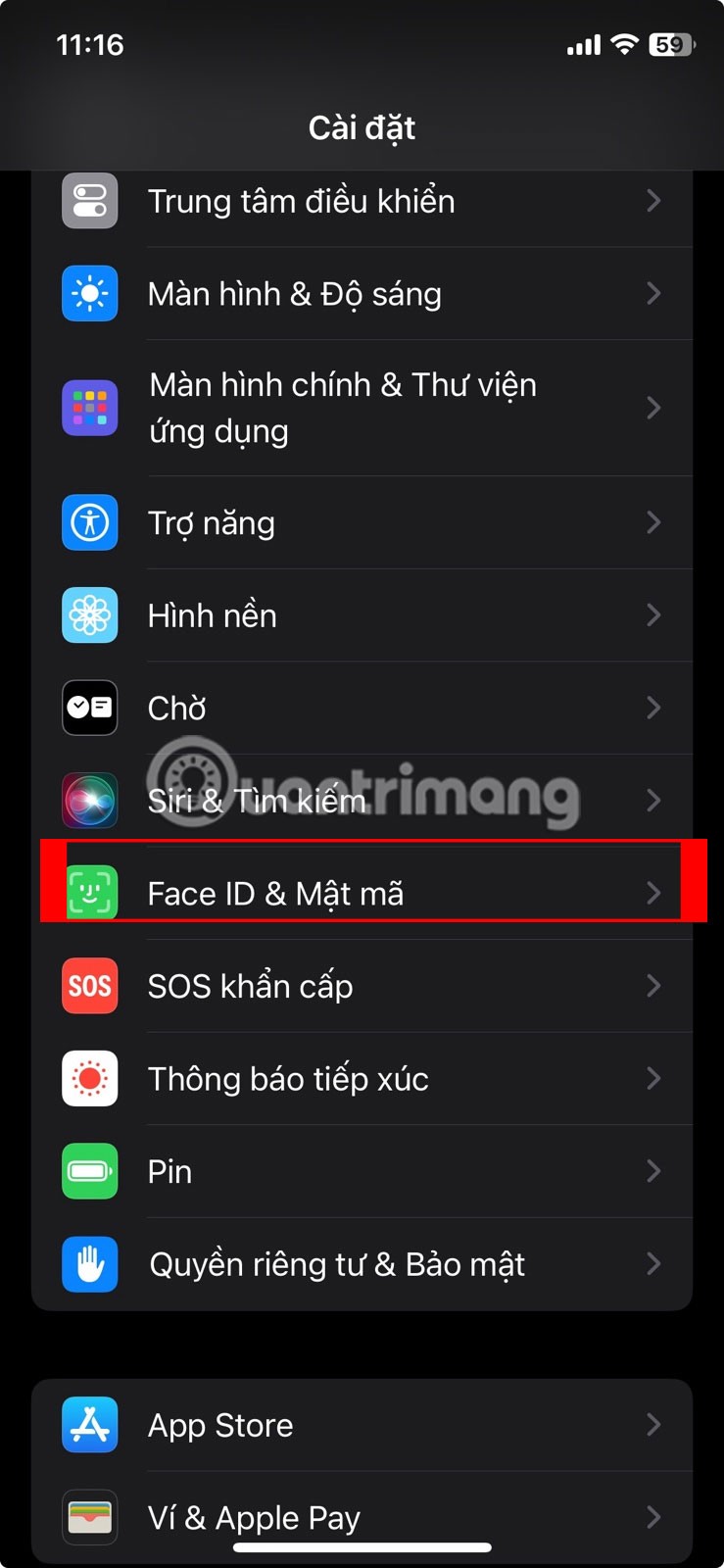
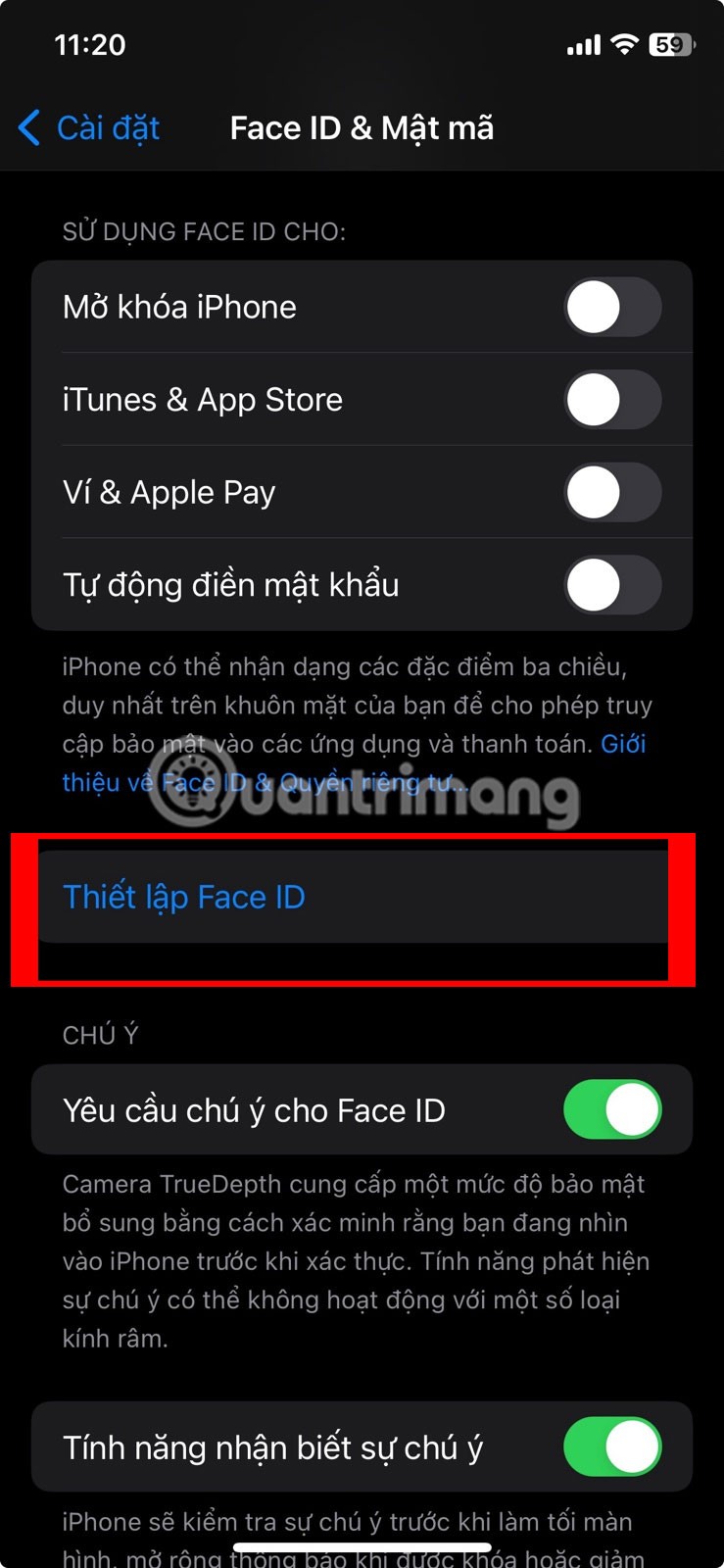
خيارات إعدادات Face ID ورمز المرور
حدد إعداد Face ID . سيتم توجيهك إلى وضع وجهك داخل إطار الكاميرا. امسك جهازك في الاتجاه الرأسي للقيام بذلك. انقر فوق ابدأ عندما تكون مستعدًا.
تتضمن عملية الإعداد اتباع الإرشادات التي تظهر على الشاشة لتحريك رأسك ببطء، واستكمال دائرة. يساعد هذا جهازك على التعرف على ملامح وجهك من زوايا مختلفة. انتبه إلى العلامات المتحركة على الشاشة، والتي تشير إلى سرعة حركتك. إذا لم تتمكن من تحريك رأسك لأي سبب، فانقر فوق خيارات إمكانية الوصول للتعرف على طرق الإعداد البديلة.
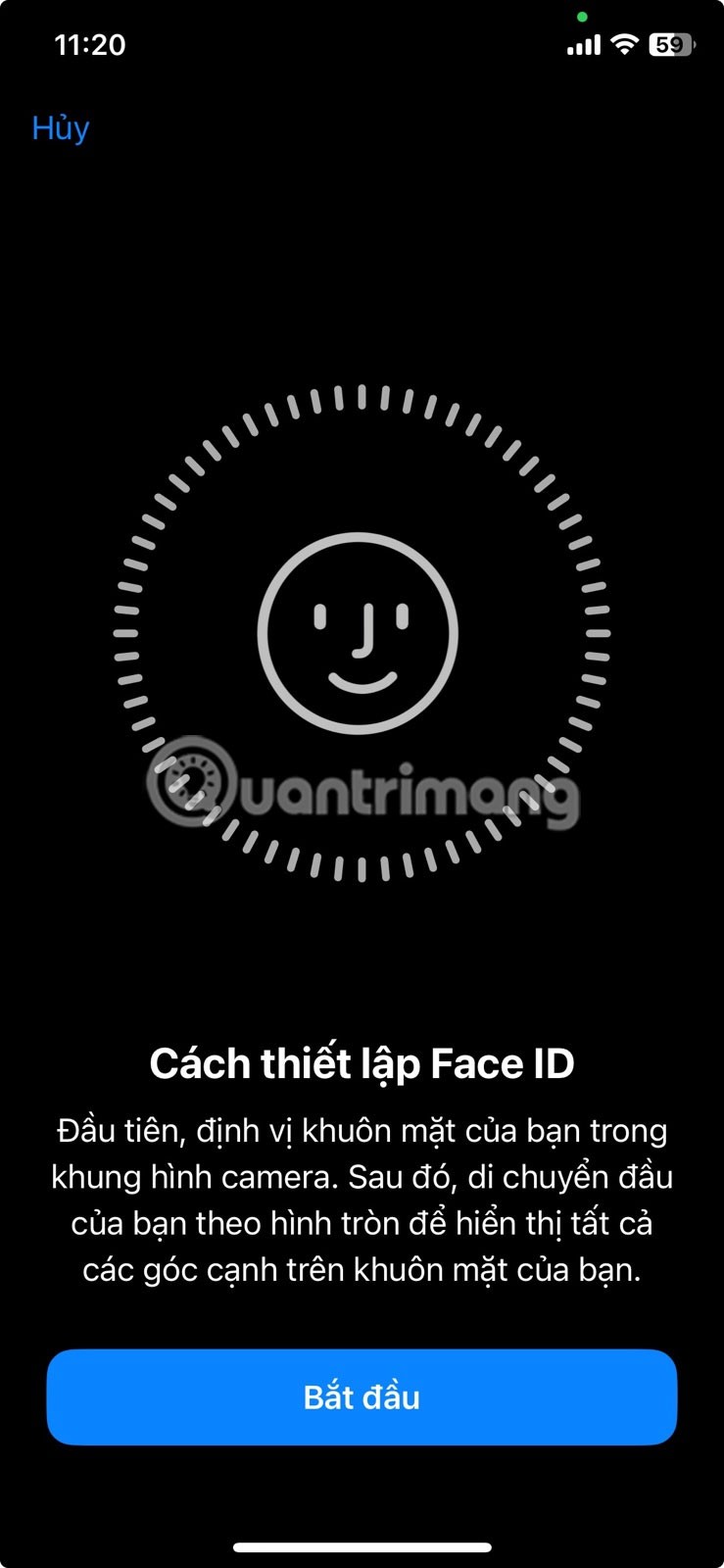

بمجرد اكتمال المسح الضوئي الثاني، سيتم نقلك مرة أخرى إلى شاشة Face ID ورمز المرور . يمكنك تخصيص الإجراءات التي يتحكم فيها Face ID، مثل فتح قفل جهازك أو إجراء عمليات شراء في App Store. أخيرًا، اختبر Face ID عن طريق قفل جهازك ثم إيقاظه. سيتم تنشيط Face ID تلقائيًا، وسيعمل على مسح وجهك لفتح قفل جهاز iPhone أو iPad.
تم تصميم Face ID للتكيف مع التغييرات في مظهرك، لذا يمكنك أن تتوقع أن يتعرف عليك حتى مع التغييرات اليومية.
نصائح لتحسين تجربة Face ID الخاصة بك
إن تحسين تجربة Face ID على iPhone يعني معرفة الإعدادات الصحيحة التي يجب تعديلها للحصول على تجربة مستخدم أكثر سلاسة وكفاءة. دعونا نستكشف بعض التعديلات الرئيسية التي يمكنك إجراؤها لتحقيق أقصى استفادة من Face ID.
تخصيص ميزة "تتطلب الاهتمام لـ Face ID"
تذكر أن ميزة Face ID تتطلب منك النظر مباشرة إلى هاتفك لمعالجة طلبات المصادقة. في الاستخدام اليومي، ستجد أن تجنب الاضطرار إلى النظر مباشرة إلى هاتفك أمر مفيد - خاصة إذا كنت تفتح هاتفك بشكل متكرر.
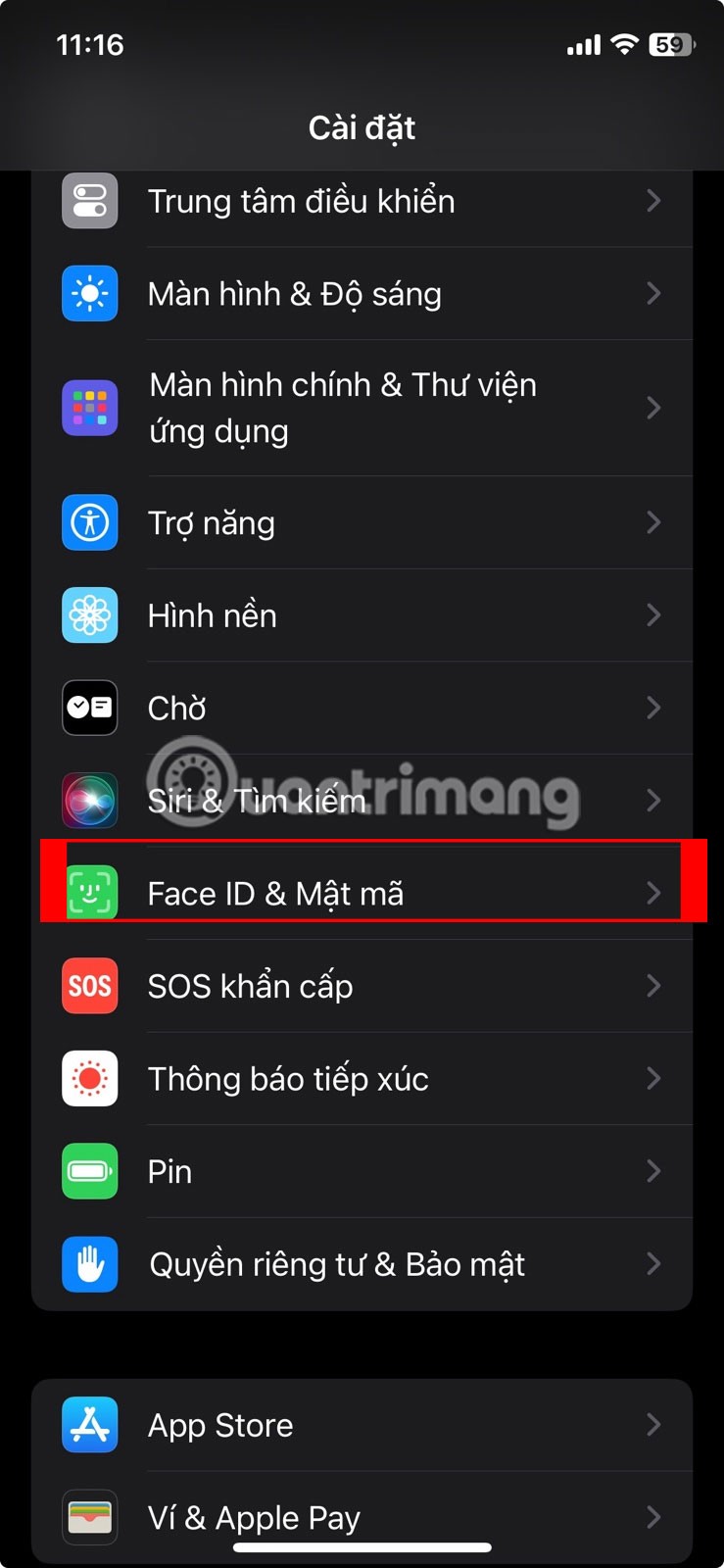
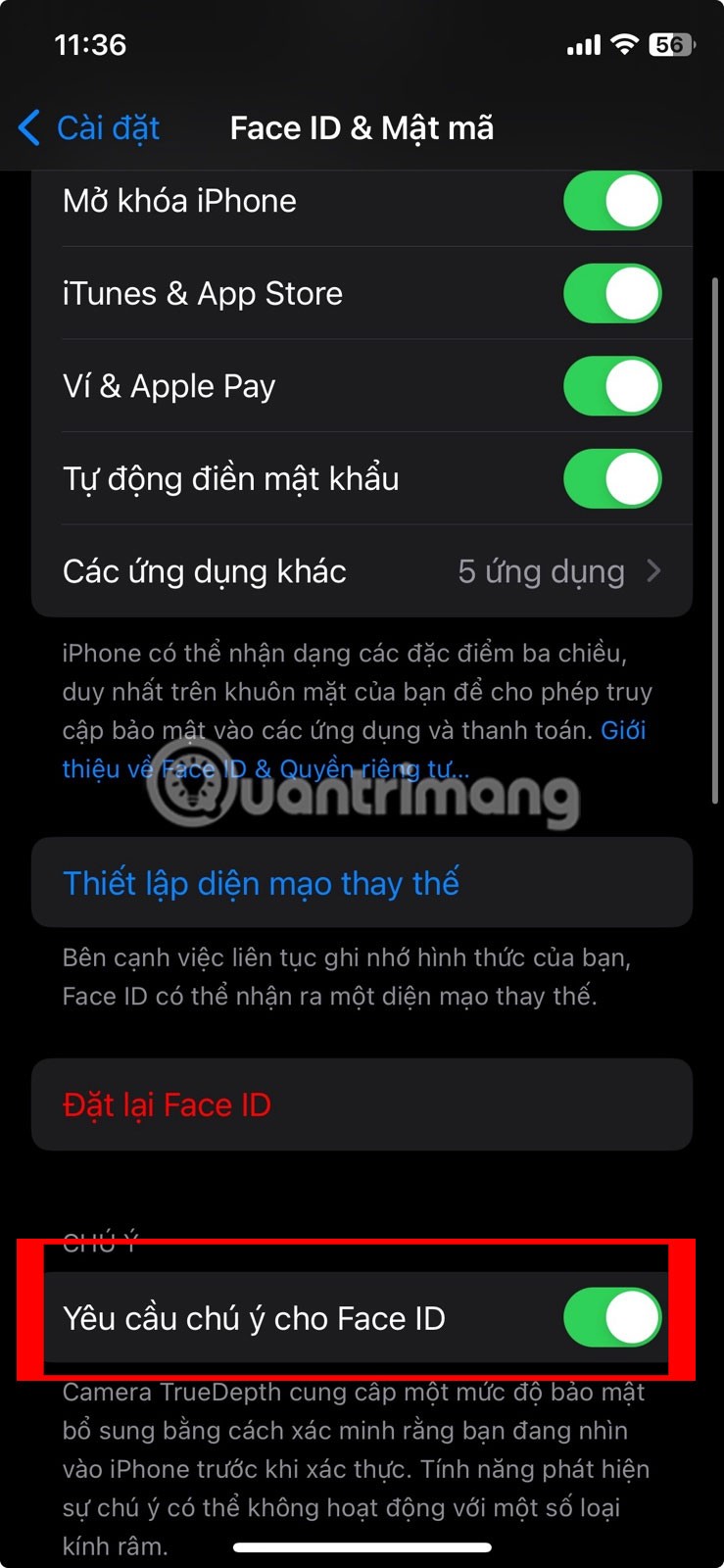
قم بتشغيل "تتطلب الاهتمام" لـ Face ID
يجب عليك الانتقال إلى الإعدادات -> Face ID ورمز المرور ، ثم قم بإيقاف تشغيل المفتاح الموجود بجوار يتطلب الاهتمام لـ Face ID . ستعمل ميزة Face ID على خفض "معايير" المصادقة وفتح قفل جهاز iPhone الخاص بك، حتى عندما لا يكون الجهاز أمامك مباشرة.
التحكم في الوصول إلى شاشة القفل
توفر شاشة قفل iPhone إمكانية الوصول السريع إلى الأدوات، وعناصر التحكم في تشغيل الوسائط، ومركز التحكم، والمزيد. ومع ذلك، قد ترغب في إدارة ما يمكن الوصول إليه عندما يكون جهاز iPhone الخاص بك مقفلاً، وخاصة لأسباب تتعلق بالخصوصية.
انتقل إلى الإعدادات -> معرف الوجه ورمز المرور وانتقل لأسفل إلى السماح بالوصول عند القفل . يمكنك تمكين أو تعطيل الوصول إلى ميزات مختلفة، مثل الأدوات، ومركز الإشعارات، ومركز التحكم، وSiri، والمزيد.

سيؤدي إيقاف تشغيل الوصول إلى ميزات معينة إلى منع أي شخص لديه جهاز iPhone الخاص بك من رؤية معلوماتك الشخصية. ومع ذلك، ضع في اعتبارك أن تقييد الوصول يعني أيضًا فقدان الوصول السريع إلى هذه الميزات. من المهم إيجاد التوازن الصحيح بين الراحة والأمان.
استخدم رمز المرور الخاص بك عند فشل مصادقة Face ID
ماذا لو لم يكن لديك Apple Watch ولكنك لا تريد خلع قناعك؟ ماذا لو كان لديك Apple Watch ولكنك لا تزال تواجه مشكلة في تسجيل الدخول؟ استخدم كلمة المرور الخاصة بك فقط.
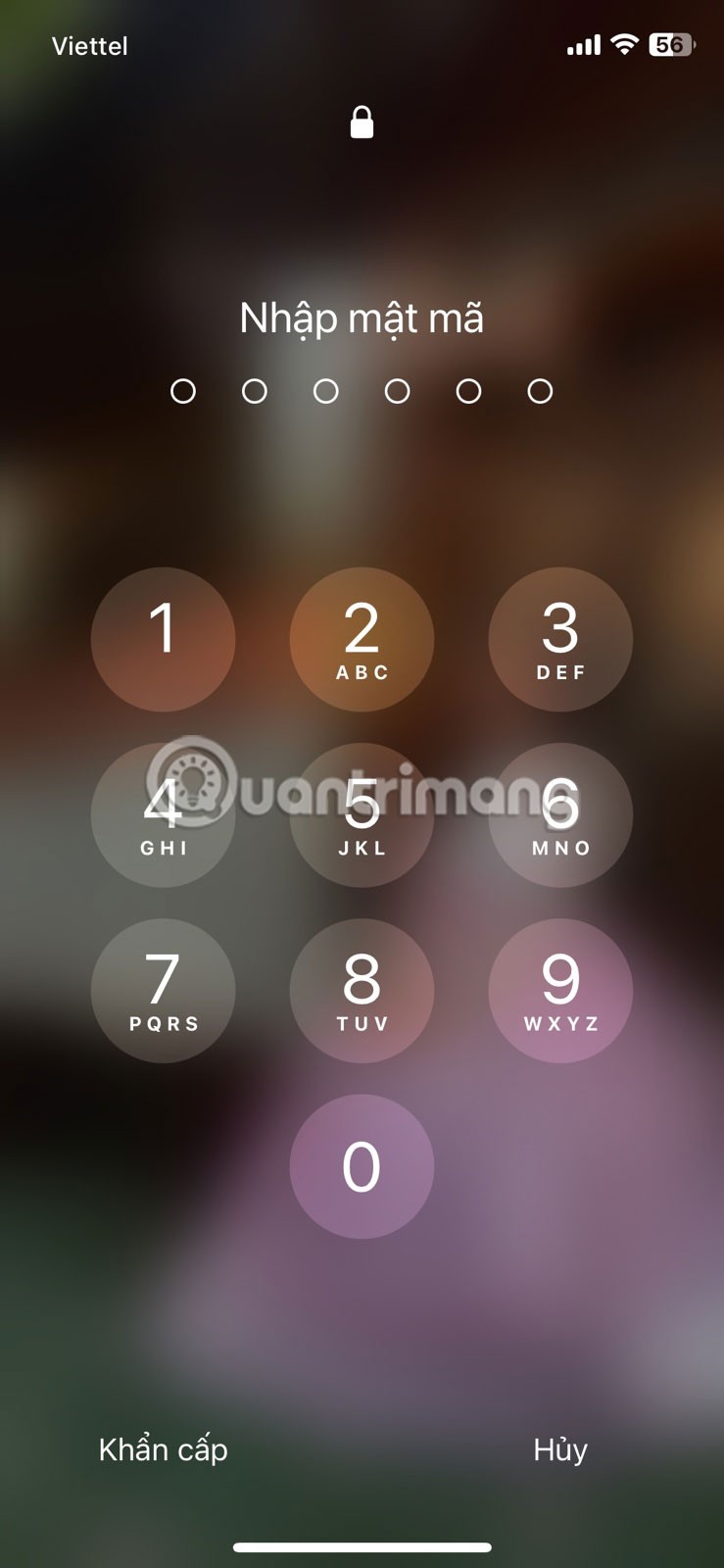
بالتأكيد، السبب الذي يجعلك تستخدم Face ID هو عدم الحاجة إلى استخدام رمز المرور الخاص بك، ولكن ستكون هناك أوقات لا تزال بحاجة إلى ذلك. لا يعد Face ID مثاليًا في كل المواقف، وفي بعض الأحيان يفشل.
ما هي ميزة Face ID التي يجب عليّ تشغيلها (أو إيقاف تشغيلها)؟
على الرغم من أن Face ID يجعل فتح قفل iPhone الخاص بك مريحًا، إلا أن هناك بعض الميزات الإضافية المرتبطة بـ Face ID والتي ستجعل تجربتك سلسة قدر الإمكان.
كيفية استخدام Face ID أثناء ارتداء القناع
إذا كنت ترتدي قناعًا أو أي نوع آخر من أغطية الوجه بانتظام، فقد تواجه صعوبة في استخدام Face ID ما لم تقم بتمكين ميزة Face ID أثناء ارتداء قناع في الإعدادات > Face ID ورمز المرور .
يضبط هذا الإعداد ما يبحث عنه Face ID، مع التركيز على عينيك وجبهتك. يتطلب استخدام Face ID أثناء ارتداء قناع نظام التشغيل iOS 15.4 أو إصدار أحدث.
ملاحظة : لاستخدام Face ID مع قناع، لا تقم بتغطية عينيك بأي شيء.
كيفية إضافة Face ID أثناء ارتداء النظارات
بعد إعداد Face ID أثناء ارتداء قناع، يمكنك إجراء عمليات مسح إضافية أثناء ارتداء النظارات. اضغط على إضافة النظارات أسفل Face ID مع قناع . يمكنك أيضًا إضافة أزواج متعددة من النظارات عن طريق تكرار عملية المسح.
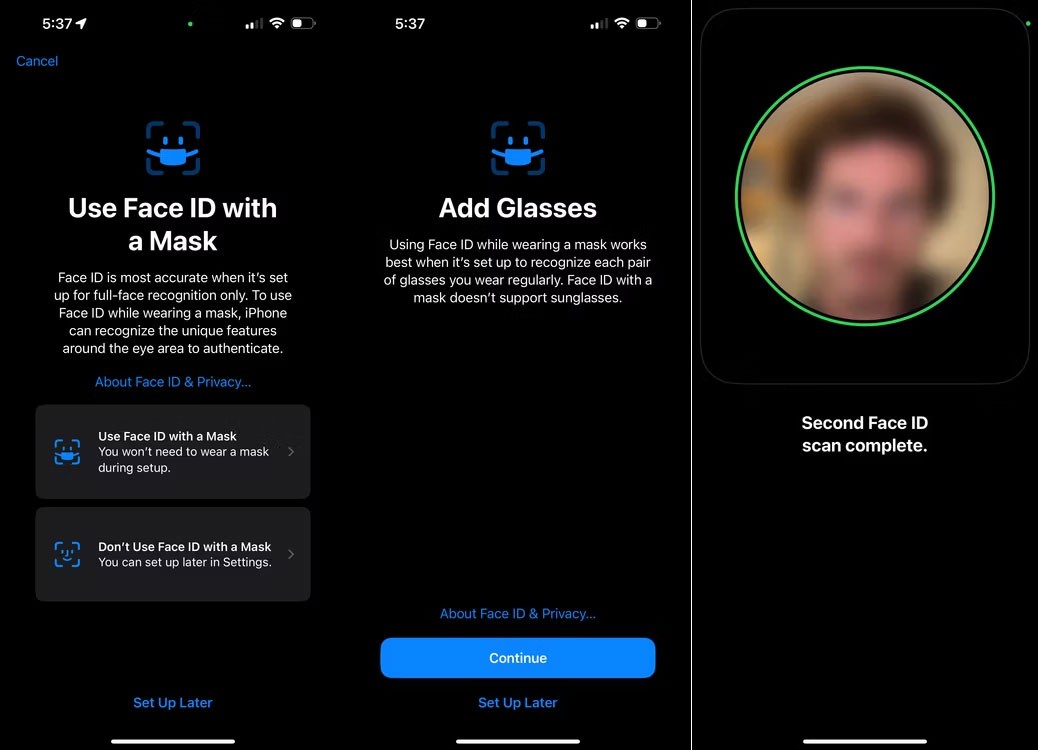
ميزات Face ID الأخرى الجديرة بالملاحظة
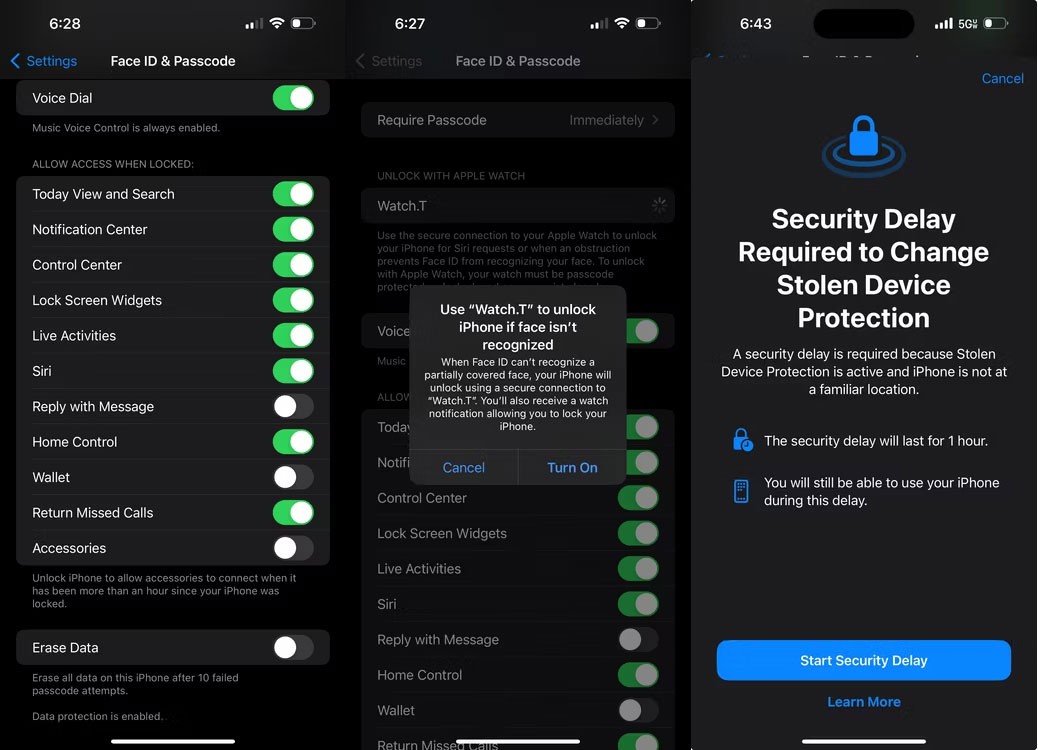
حظ سعيد!
ليس بالضرورة أن يبدو هاتف سامسونج جالاكسي الفاخر مطابقًا تمامًا لأي هاتف آخر في السوق. مع بعض التعديلات البسيطة، يمكنك جعله أكثر خصوصية وأناقة وتميزًا.
بعد أن سئموا من نظام التشغيل iOS، تحولوا أخيرًا إلى هواتف Samsung، وليس لديهم أي ندم على هذا القرار.
تتيح لك واجهة ويب حساب Apple في متصفحك عرض معلوماتك الشخصية، وتغيير الإعدادات، وإدارة الاشتراكات، والمزيد. ولكن في بعض الأحيان، قد لا تتمكن من تسجيل الدخول لأسباب متعددة.
سيساعدك تغيير DNS على iPhone أو تغيير DNS على Android في الحفاظ على اتصال مستقر وزيادة سرعة اتصال الشبكة والوصول إلى المواقع المحظورة.
عندما تصبح ميزة "العثور على موقعي" غير دقيقة أو غير موثوقة، قم بتطبيق بعض التعديلات لجعلها أكثر دقة عندما تكون هناك حاجة إليها بشدة.
لم يتوقع الكثير من الناس أبدًا أن تصبح الكاميرا الأضعف في هواتفهم سلاحًا سريًا للتصوير الإبداعي.
الاتصال قريب المدى هو تقنية لاسلكية تسمح للأجهزة بتبادل البيانات عندما تكون قريبة من بعضها البعض، عادة في غضون بضعة سنتيمترات.
قدمت Apple ميزة "الطاقة التكيفية"، التي تعمل جنبًا إلى جنب مع وضع الطاقة المنخفضة. كلاهما يُطيل عمر بطارية iPhone، لكنهما يعملان بطرق مختلفة تمامًا.
مع تطبيقات النقر التلقائي، لن تحتاج إلى القيام بالكثير عند لعب الألعاب أو استخدام التطبيقات أو المهام المتاحة على الجهاز.
اعتمادًا على احتياجاتك، من المرجح أن تحصل على مجموعة من الميزات الحصرية الخاصة بـ Pixel تعمل على جهاز Android الحالي لديك.
لا يتضمن الإصلاح بالضرورة حذف صورك أو تطبيقاتك المفضلة؛ حيث يتضمن One UI بعض الخيارات التي تسهل استعادة المساحة.
يتعامل معظمنا مع منفذ شحن هواتفنا الذكية كما لو أن وظيفته الوحيدة هي الحفاظ على شحن البطارية. لكن هذا المنفذ الصغير أقوى بكثير مما يُفترض به.
إذا كنت قد سئمت من النصائح العامة التي لا تنجح أبدًا، فإليك بعض النصائح التي غيّرت بهدوء طريقة التقاط الصور.
إذا كنت تبحث عن هاتف ذكي جديد، فأول ما ستقع عليه عيناك بطبيعة الحال هو ورقة المواصفات. فهي مليئة بمعلومات عن الأداء، وعمر البطارية، وجودة الشاشة.
عند تثبيت تطبيق على جهاز iPhone من مصدر آخر، ستحتاج إلى تأكيد موثوقية التطبيق يدويًا. بعد ذلك، سيتم تثبيت التطبيق على جهاز iPhone الخاص بك للاستخدام.












